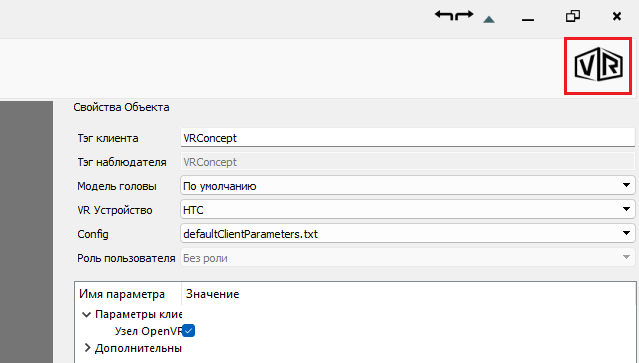¶ Подключение Pico
Данный вид подключения является устаревшим и используется только на версиях 0.27.0 и ниже.
Актуальная версия 0.28.3.
¶ Установка необходимого ПО
- Установите Steam.
- Установите Steam VR.
- Установите Pico Streaming Assistant.
- Откройте Pico Streaming Assistant.
¶ Первое подключение Pico к ПК
- Подключите Pico к компьютеру с помощью кабеля USB 3.0.
- Далее произойдёт проверка системы и возможно обновление драйверов и прошивки.
- Включите контроллеры движения нажав и удерживая ”Кнопку HOME” на каждом контроллере в течение двух секунд.
- В приложении на ПК выберите способ подключения USB. После этого вы увидите окошко «Трансляция по USB запущена».
- Наденьте гарнитуру. В главном откройте «Библиотеку приложений» и запустите «Помощник трансляции».
- Выберете ПК, к которому необходимо подключиться.
- Запустите SteamVR.
¶ Config + Models
Конфигурационный файл и модели контроллеров для работы ПО VR Concept с Pico 4.
¶ Установка конфигурационного файла
- Скачайте конфиг “Pico_4.txt”.
- Откройте папку VR Concept, в которой установлена программа.
- Откройте папку data.
- Откройте папку ClientParameters.
- Перетащите свой скаченный конфиг в эту папку
¶ Установка моделей контроллеров
- Скачайте конфиг “Pico_4.txt”.
- Откройте папку VR Concept, в которой установлена программа.
- Откройте папку data.
- Откройте папку models.
- Перетащите скаченную папку “pico4” в эту папку.
¶ Запуск VRConcept
- Запустите VRConceptClientDaemon
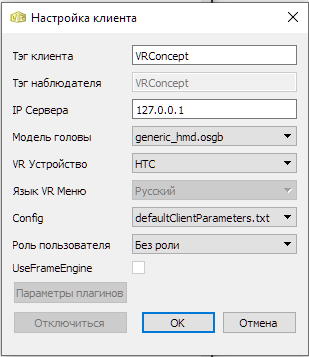
- Заполните “Тэг клиента” - это имя, которое будет отображаться в виртуальной реальности.
- В выпадающем списке “VR Устройство“ выберете “HTC”.
- В выпадающем списке “Config“ выберете “Pico_4.txt”.
- Остальное оставьте без изменений и нажмите “ОК”.
- Запустите VRConceptLauncher.
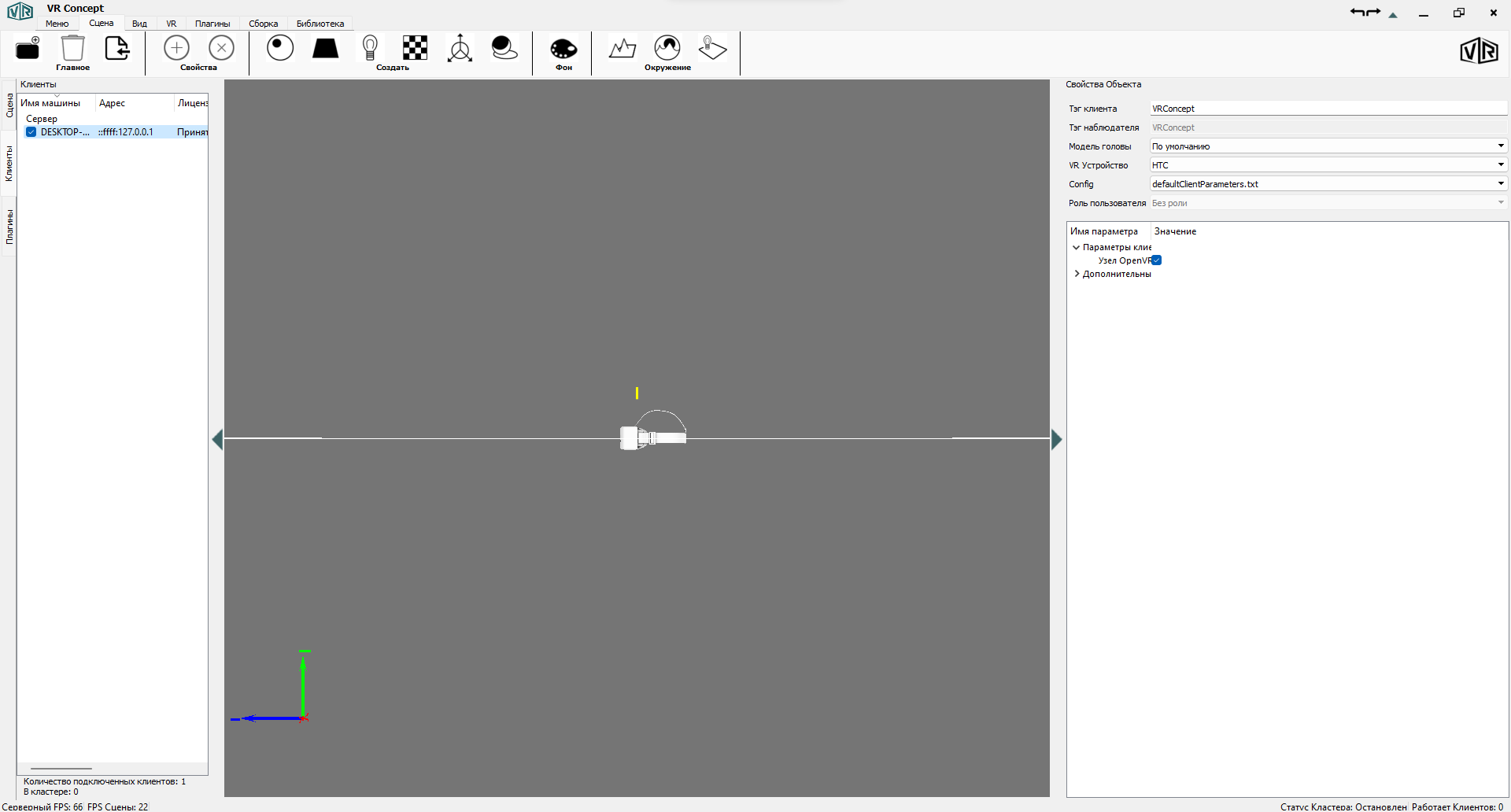
1. В левой вкладке выберете “Клиенты”. Убедитесь, что напротив вашей системы стоит галочка.
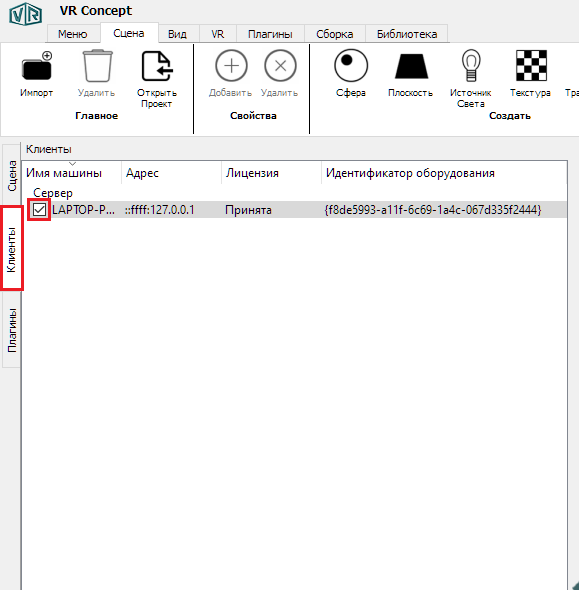
2. Выберете любые окружение и поверхности в соответствующих вкладках “Небосвод” и “Поверхность”.

3. Далее в правом верхнем углу нажмите кнопку запуска VR.